Sie haben ein Update-Problem auf Ihrem Apple Watch? Mehrere Gründe können am Ursprung dieses Problems liegen. Beachten Sie, dass es sehr wichtig ist, die von . vorgeschlagenen Aktualisierungen regelmäßig durchzuführen iOS für alle deine Geräte Apple. Tatsächlich ermöglichen es die Updates, bestimmte Sicherheitslücken zu beheben oder sogar Verbesserungen vorzunehmen, die für das ordnungsgemäße Funktionieren Ihrer Geräte erforderlich sind. Sobald also die Meldung erscheint, in der Sie aufgefordert werden, Ihre Apple Watch aktualisieren, dauert es nicht lange, bis Sie das Update starten, damit Sie von einem optimalen Betrieb Ihrer verbundenen Uhr profitieren können. In diesem Artikel finden Sie die verschiedenen Schritte, die Sie befolgen müssen, um Ihre Apple Watch sowie die Schritte, die bei Aktualisierungsproblemen zu befolgen sind. Gutes Lesen!
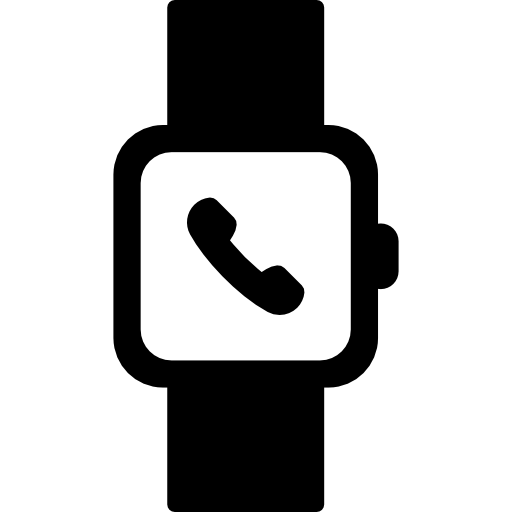
Die Schritte, die Sie befolgen müssen, um ein Update durchzuführen Apple Watch
Sie können Ihre . aktualisieren Apple Watch direkt von letzterem oder von Ihrem iPhone-Gerät. Es ist immer einfacher, komplexe Aktionen von einem iPhone-Gerät aus auszuführen, als von derApple Watch. Bevor Sie ein Update starten, schließen Sie bitte Ihre verschiedenen Geräte an Apple. Hier sind die Schritte, die Sie befolgen müssen, um Ihr . zu aktualisieren Apple Watch:
Ton aktualisieren Apple Watch direkt von Ihrer verbundenen Uhr
Um in der Lage zu sein, auf . zu aktualisieren Apple Watch ohne Ihr iPhone benutzen zu müssen, Ihr Apple Watch hat watchOS 6 oder eine neuere Version. Hier sind die Schritte zum Aktualisieren:
- Stecken Sie Ihre Apple Watch zu einem Netzwerk Wi-Fi
- geöffnet Einstellungen
- Drücken Sie General
- Drücken Sie Software-Update
- Drücken Sie Installer
Folgen Sie einfach den Anweisungen auf dem Zifferblatt Ihres Apple Watch um mit der Aktualisierung fortzufahren.
Ton aktualisieren Apple Watch von einem iPhone
Sie müssen Ihr iPhone sowie Ihr Apple Watch während des gesamten Aktualisierungsprozesses unterstützt. Verwenden Sie unbedingt das Ladegerät, das Sie beim Kauf Ihrer Geräte erhalten haben Apple um Unfälle oder Schäden an Ihren Geräten zu vermeiden.
- Öffnen Sie die App Ansehen auf Ihrem iPhone
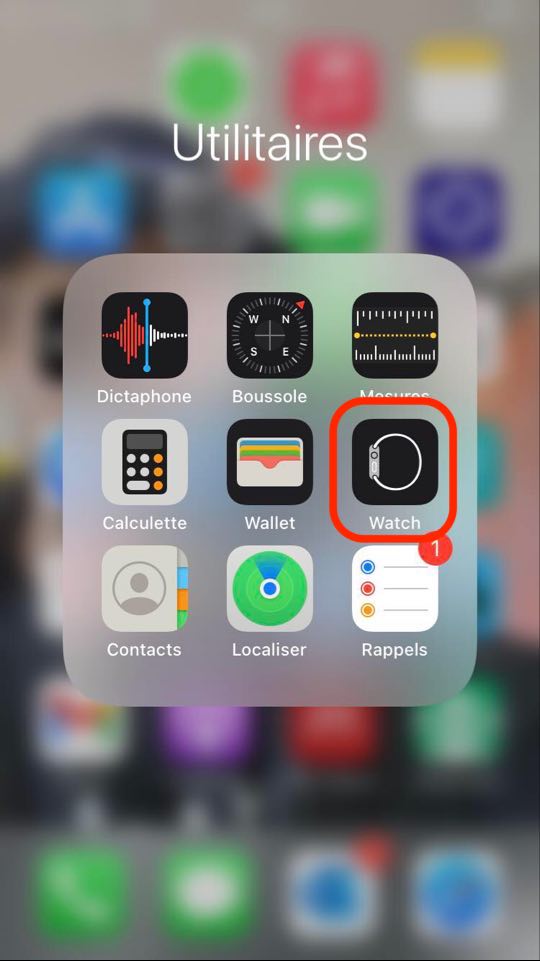
- Drücken Sie Meine Uhr
- Drücken Sie General
- Drücken Sie Software-Update
Der Aktualisierungsvorgang kann einige Minuten dauern. Unterbrechen Sie den Vorgang nicht und warten Sie, bis der Fortschrittsbalken abgeschlossen ist, bevor Sie mit Ihren Geräten umgehen.
Mise à jour Apple Watch aus Platzgründen nicht möglich
Zuerst sind hier die Schritte, die Sie befolgen müssen, um Überprüfen Sie den verfügbaren Speicherplatz auf Apple Watch:
- Gehe zur App Einstellungen
- Drücken Sie General
- Drücken Sie Wie wird das Kissen verwendet?
Möglicherweise tritt ein Update-Problem auf Ihrem Apple Watch weil Sie zusätzlichen Speicherplatz benötigen, ohne die Aktualisierung watchOS wird nicht stattfinden können. Beachten Sie, dass es sich manchmal um einen kleinen Fehler handeln kann, der behoben werden kann durch Neustart einfach dein Apple Watch.
Wenn es sich nicht um einen vorübergehenden Fehler handelt, müssen Sie zuerst die überflüssigen Multimedia-Inhalte entfernen, die auf Ihrem gespeichert sind Apple Watch. Sie können bestimmte Musik oder Fotos löschen. Wenn dein Apple Watch teilt Ihnen mit, dass zum Aktualisieren noch Speicherplatz benötigt wird, sodass Sie Anwendungen entfernen müssen.
Wenn das Update-Problem auf deiner Apple Watch weiterhin besteht, deaktiviere die Kopplung
Wenn trotz der verschiedenen Vorgänge das Problem der Aktualisierung Ihres Apple Watch weiterhin besteht, müssen Sie Ihre Apple Watch um es zu aktualisieren. Hier sind die Schritte, die Sie befolgen müssen:
- Legen Sie Ihr iPhone sowie Ihr Apple Watch einer neben dem anderen
- Öffnen Sie die App Ansehen auf Ihrem iPhone-Gerät
- gehen Meine Uhr dann wähle deine Uhr aus
- Drücken Sie die Taste i die sich neben deiner Uhr befindet
- Drücken Sie Apple Watch entkoppeln

